百度浏览器中桌面微信的使用步骤
时间:2022-10-26 16:48
说起百度浏览器伙伴们都不陌生,那么怎么使用桌面微信呢?接着,小编就为你们带来百度浏览器中桌面微信的使用步骤。
百度浏览器中桌面微信的使用步骤

首先,我们需要安装最新版本的百度浏览器,安装成功之后,就可以在桌面上看到一个叫做桌面微信的图标。
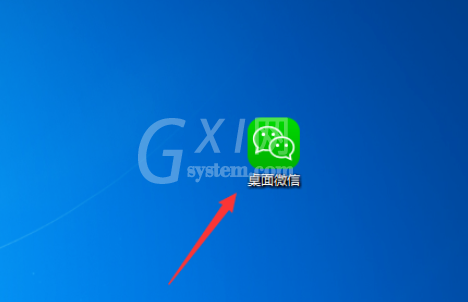
双击这个图标开始运行微信,弹出一个新的网页,需要我们在手机客户端打开微信进行授权。
在手机微信上点击扫一扫之后,网页微信就变成这样子了,接下来在手机上点击确认登陆选项。
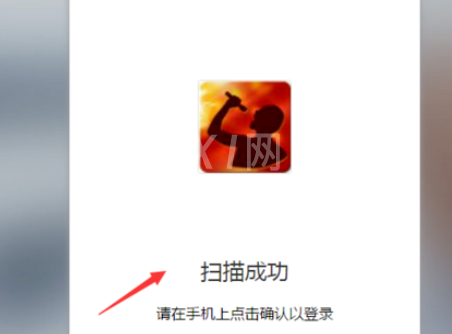
这样,我们就在网页中打开了微信,界面只有联系人和聊天的界面,也就是微信的基本功能。
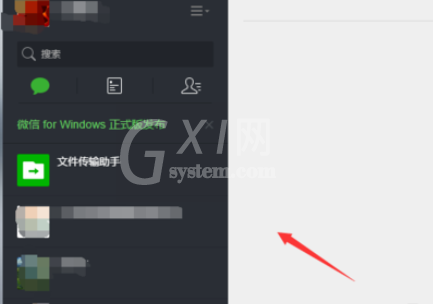
选择某个联系人,在底部的输入框中,输入你要对你的微信好友说的话,最后点击发送就可以啦。
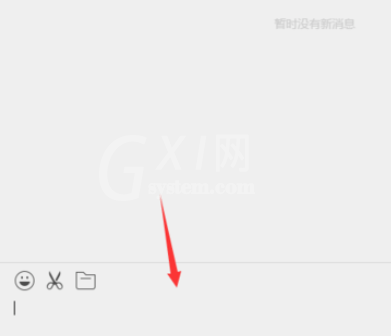
这样你的微信好友,无论是在网页版本的微信,还是在手机客户端的微信操作,都是可以实时收到你的消息。
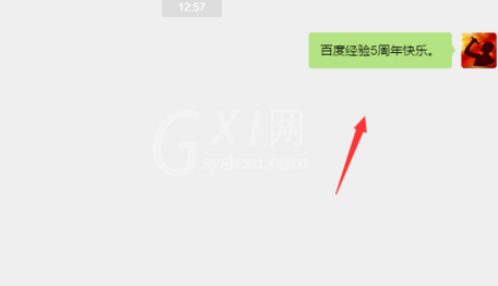
上文就是百度浏览器中桌面微信的使用步骤,相信大家秀学会了吧,



























